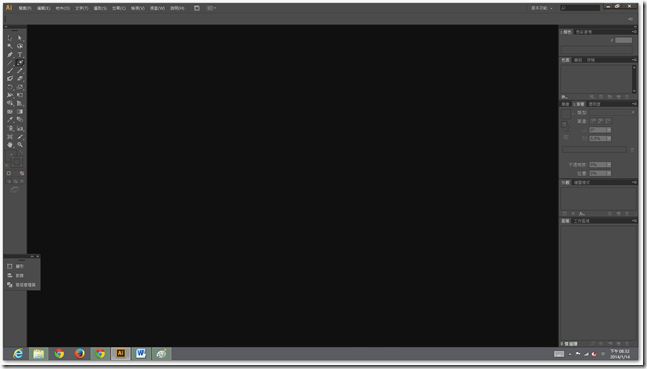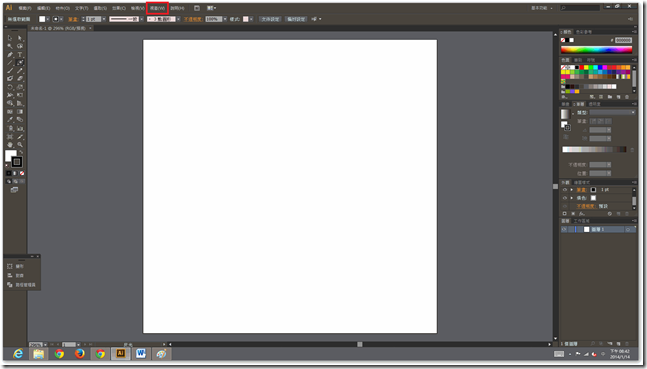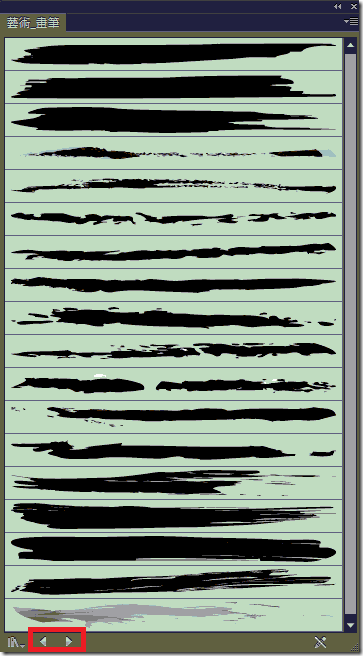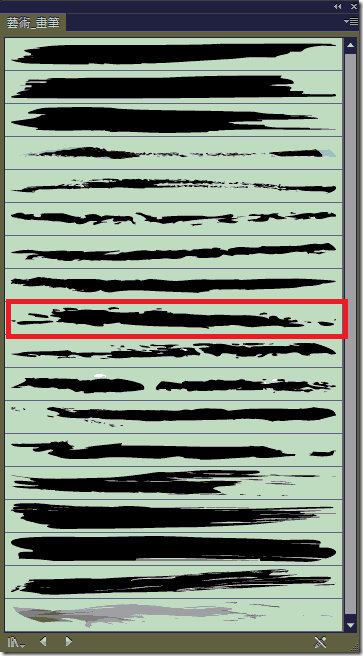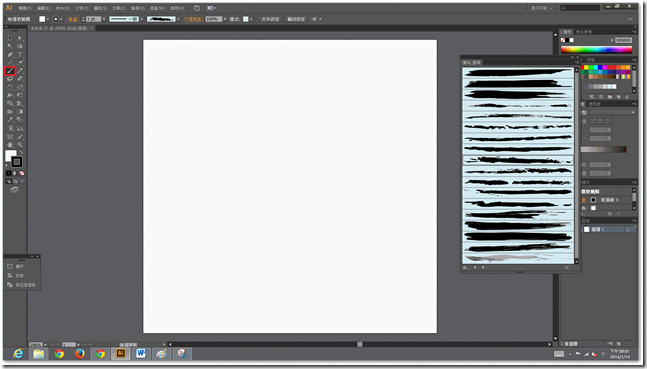Illustrator之藝術畫筆使用
相信大家都接觸過不少繪圖軟體,而每個人擅長或習慣使用的繪圖軟體都不同,其中有從簡單操作的小畫家至需要比較專業學習的Photoshop,都各有不同的特色。
小編今天要跟大家介紹的繪圖軟體是adobe系列的Illustrator,應該許多人對這個軟體不陌生,畢竟很多人設計icon、海報、雜誌編排有可能會用到。
Illustrator呢,由於英文有點難念,所以我們習慣稱他為「以拉」,所以以後聽到有人說,你會用「以拉」嗎?別懷疑!!!!!就是指Illustrator。
這是Illustrator的圖示,雖然圖示和他的名稱無法連結起來,但adobe一系列的風格大多如此囉。
之後小編帶大家進入Illustrator的世界吧!
進入Illustrator一片漆黑,好像現在繪圖軟體都喜歡走黑色的風格,光左側的工具列就可以看到有許多強大的功能呢!
而今天小編並不是要教大家如何使用高難度技巧的繪圖功能,而是簡單用方便就能畫出不同效果的功能。
首先先隨意新增一個檔案。
點選上方工具列的視窗按鈕。
可以看到裏頭有許多不一樣的資料庫可以使用,今天小編要報個小撇步讓大家知道,從「視窗」->筆刷資料庫->藝術->藝術_畫筆,就可打開我們今天要使用的資料庫囉。
你就會看到資料庫的畫面如圖,而下方有兩個不起眼的箭頭,就是用來切換不同的資料庫,假設這個資料庫裏頭的東西你不喜歡,就可以瀏覽下一個資料庫,找到你最喜歡的風格!是不是很方便呢!!!!
小編選了其中一個筆刷效果,只要點擊兩下,就可以利用此效果在畫布任意畫出你想要的東西!!!!!
別急!記得左邊的工具箱,要選畫筆工具哦,一隻長得像水彩筆的東西。
再來就可以在畫布上作畫了!!!!!
將將將將!!!!!!即使你沒學過書法!即使你寫字很醜!即使你設計不出瀟灑的功能,都能在多元的資料庫中寫出一手好字,小編就是那個書法不好、寫字普普的傢伙哈哈,這功能真的超實用又簡單!
過年快到了,大家要不要來用電腦繪圖寫個一手好春聯呢,可以很自豪地跟大家說,這春聯是我寫的!!!!!
若有觀念錯誤、內容錯誤,勞請告知。 謝謝。
若要轉載請註明出處,謝謝。